WPS演示如何制作判断题课件
如何使用触发器制作智能交互课件,如果您通过对WPS演示的摸索,对之产生了深厚的兴趣。那么可以认真的看看这篇教程。下面是,希望小编整理的对你有用,欢迎阅读:
WPS演示使用VBA来制作智能交互判断题课件的方法:
首先:在幻灯片中输入判断题内容,如下图:
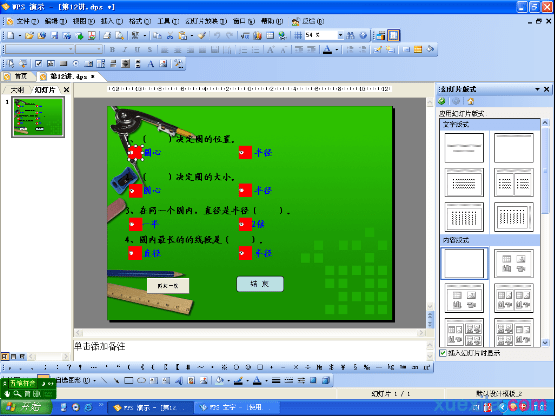
这里,需要提醒大家注意的是:选择项前面的小红方框不是文本框。它是VBA控件的选项按钮。
第二步:双击VBA选项按钮,进入VBA编程界面。如下图:
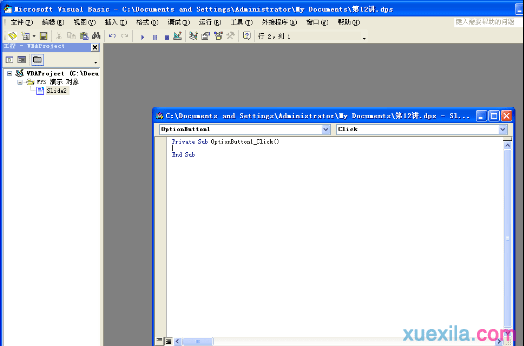
如果选项按钮后面的答案是正确的,就在光标处输入“MsgBox ("真不错,做对了。")”,如果选项按钮后面的答案是错误的,就在光标处输入“MsgBox ("不对,再想想!")”,如下图:

按照上述步骤制作完成后,大家可以放映幻灯片试一试。效果还可以吧!观看完反映后,有的朋友可能有问题了。播放结束后,我想再演示一次,可是第一次演示的答案一直不能去掉,这可怎么办呢?
别急。出现这种情况,是因为这个幻灯片我们还没有设置完成。
第三步:在幻灯片中插入一个命令按钮。选择右键菜单中的“命令按钮 对象|编辑”命令,把这个按钮命名为“再来一次”。如下图:

第四步:双击“再来一次”命令按钮,进入代码编辑界面。在光标处输入以下内容:
OptionButton1.Value = False
OptionButton2.Value = False
OptionButton3.Value = False
OptionButton4.Value = False
OptionButton5.Value = False
OptionButton6.Value = False
OptionButton7.Value = False
OptionButton8.Value = False
第五步:保存。
练习结束后,如果想要再做一次,单击“再来一次”按钮,就可以把上一次的做题痕迹清除。
特别提醒:在第二步编辑选项按钮的代码时,输入的双引号要在英文状态下输入。否则输入无效。